笔记本怎么设置WIfi热点
2014-04-24 23:48
253 查看
工具/原料
一台可以正常工作的电脑装有无线网卡
方法/步骤
首先确认你的无线网卡可以使用。在开始菜单中依次找到“所有程序”--“附件”--“命令提示符”,右键“以管理员身份运行”。如下图所示:
在“命令提示符”里输入“netsh wlan set hostednetwork mode=allow ssid=Test key=0123456789”,回车,系统会自动虚拟出一个wifi热点,如下图所示:

此时,打开网络和共享中心,点击左侧的“更改适配器设置”,如下图所示,就会看到多出一个网卡来。


在本地连接上单击右键,点击“属性”,如下图所示:

切换到“共享”,在第一个方框内打对勾,在下方的选择框内选择“无线连接2”,确定。如下图所示:

同样在命令提示符里输入“netsh wlan start hostednetwork”,回车,就会打开wifi热点,如下图所示:


在命令提示符里输入“netsh wlan stop hostednetwork”,回车,就会关闭wifi热点。如下图所示:

END
注意事项
按照上述步骤操作即可。“ssid=”后面是wifi热点名称,“key=”后面是密码,密码必须是8位或者8位以上。
转自: http://jingyan.baidu.com/article/335530da4f774019cb41c3eb.html
若直接使用的是宽带,可共享宽带而不是本地连接
8、开启成功,网络连接中会多出一个网卡为“Microsoft Virtual WiFi Miniport Adapter”的无线。为方便起见,将其重命名为虚拟WiFi。若没有,只需更新无线网卡驱动就OK了。 设置Internet连接共享:在“网络连接”窗口中,右键单击已连接到Internet的网络连接,选择“属性”→“共享”,勾上“允许其他······连接(N)”并选择“虚拟WiFi”。
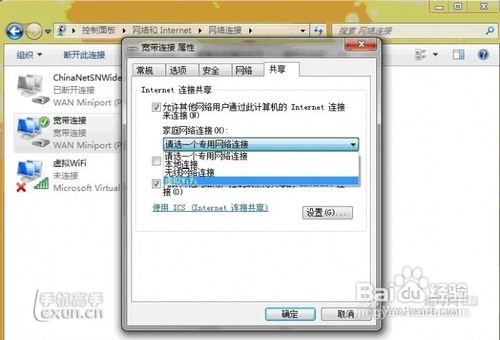
9、确定之后,提供共享的网卡图标旁会出现“共享的”字样,表示“宽带连接”已共享至“虚拟WiFi。
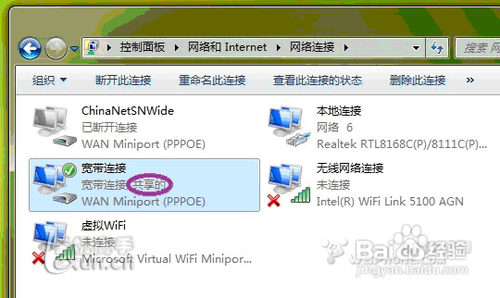
相关文章推荐
- 怎么用Win7笔记本wifi热点 Win7笔记本wifi热点设置图文教程
- 笔记本怎么设置WIFI热点
- 笔记本怎么设置WIfi热点
- [转]笔记本怎么设置WIfi热点
- 笔记本怎么设置WIfi热点
- 笔记本怎么设置WIfi热点
- 笔记本怎么设置WIfi热点
- win8.1怎么设置Wifi无线热点?笔记本无线wifi热点设置图文教程
- 笔记本怎么设置WIfi热点
- 笔记本怎么设置WIfi热点
- 笔记本怎么设置WIfi热点
- 笔记本wifi热点设置好后,手机连上但不能上网问题
- WIN7笔记本的WIFI热点设置
- win7笔记本wifi热点设置 脚本
- Ubuntu笔记本设置WiFi热点
- 笔记本设置wifi热点
- win7系统的笔记本设置wifi热点
- win7系统怎么用笔记本做wifi热点
- 手机通过笔记本设置AP(wifi 热点)上网 intel5100 agn 无线网卡 win7系统
- windows7系统笔记本设置成虚拟WiFi热点(即“无线路由器”)(转载)
